在自媒体创作、职场办公或日常分享时,图片水印往往破坏画面完整性,影响使用体验。随着 AI 技术迭代,去水印已告别 “留痕迹、损画质” 的痛点。今天精选 5 款免费 AI 去水印工具,覆盖跨端、在线、专业等多场景,操作简单且效果出众,建议收藏备用!
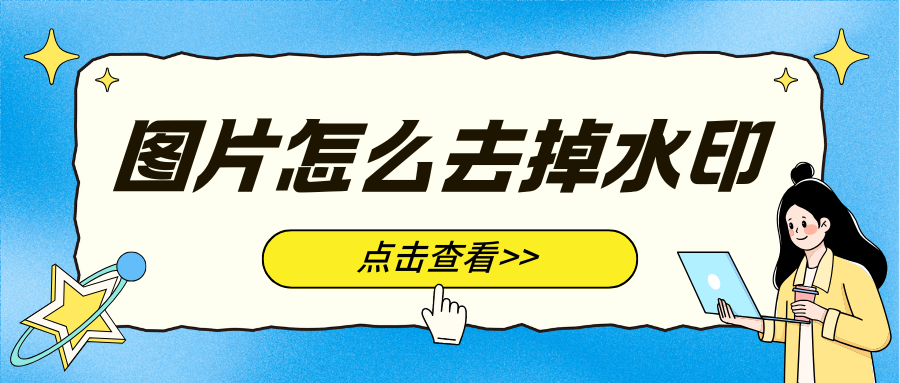
一、水印云
推荐指数:★★★★★
软件概括:2025 年口碑顶尖的跨平台 AI 去水印工具,支持 Windows、macOS、iOS、Android 多端同步,提供网页版与客户端双形态,免费版无处理次数和分辨率限制,内嵌少量广告,适配个人与商用场景。
核心优势:
AI 精准识别各类水印,文字、logo、透明水印均能锁定;
单次批量处理 30 张图片,1080P 素材处理仅需 0.3 秒;
多端数据同步,电脑批量操作与手机即时修图无缝衔接;
去水印同时修复背景,画质损失控制在 5% 以内。
使用方法:
1、打开水印云工具(网页 / 客户端),进入 “图片去水印” 模块,拖放上传单张或多张图片;
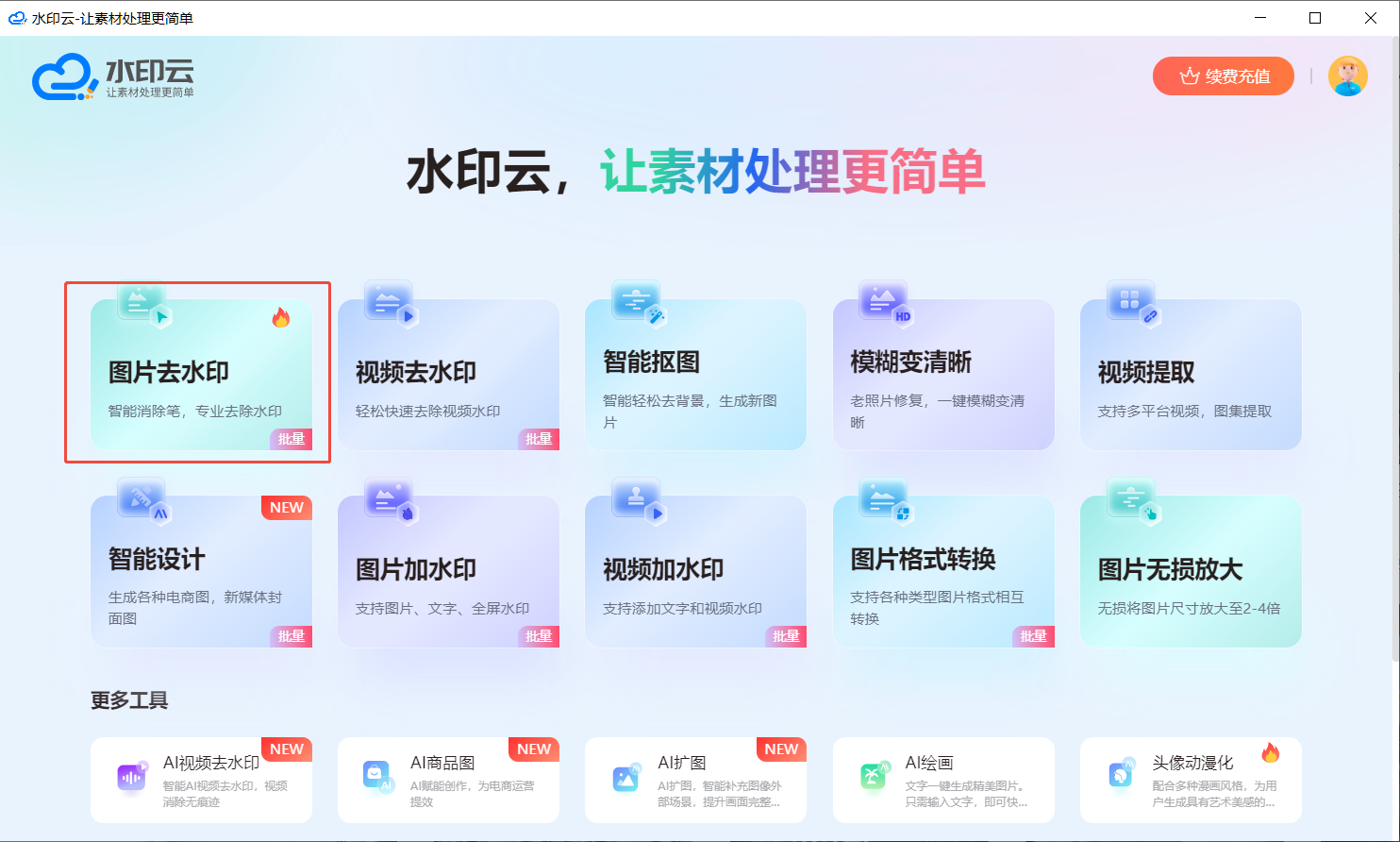
2、有涂抹、框选、和全屏水印模式,任选其中一个模式,比如“全屏水印”只需要开启;
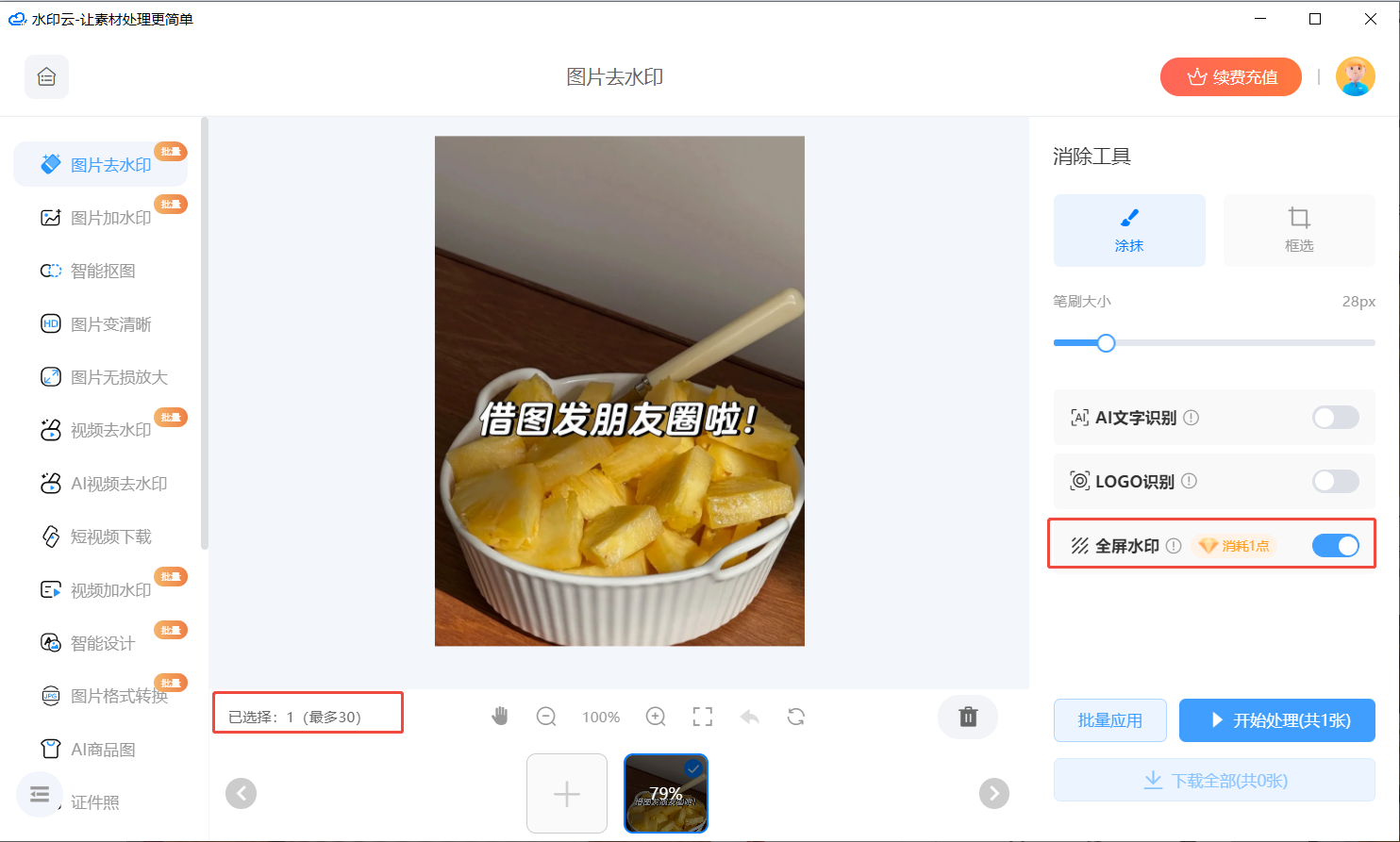
3、AI 自动完成水印消除与背景填充,预览前后对比效果,确认无误后一键下载无水印图片。
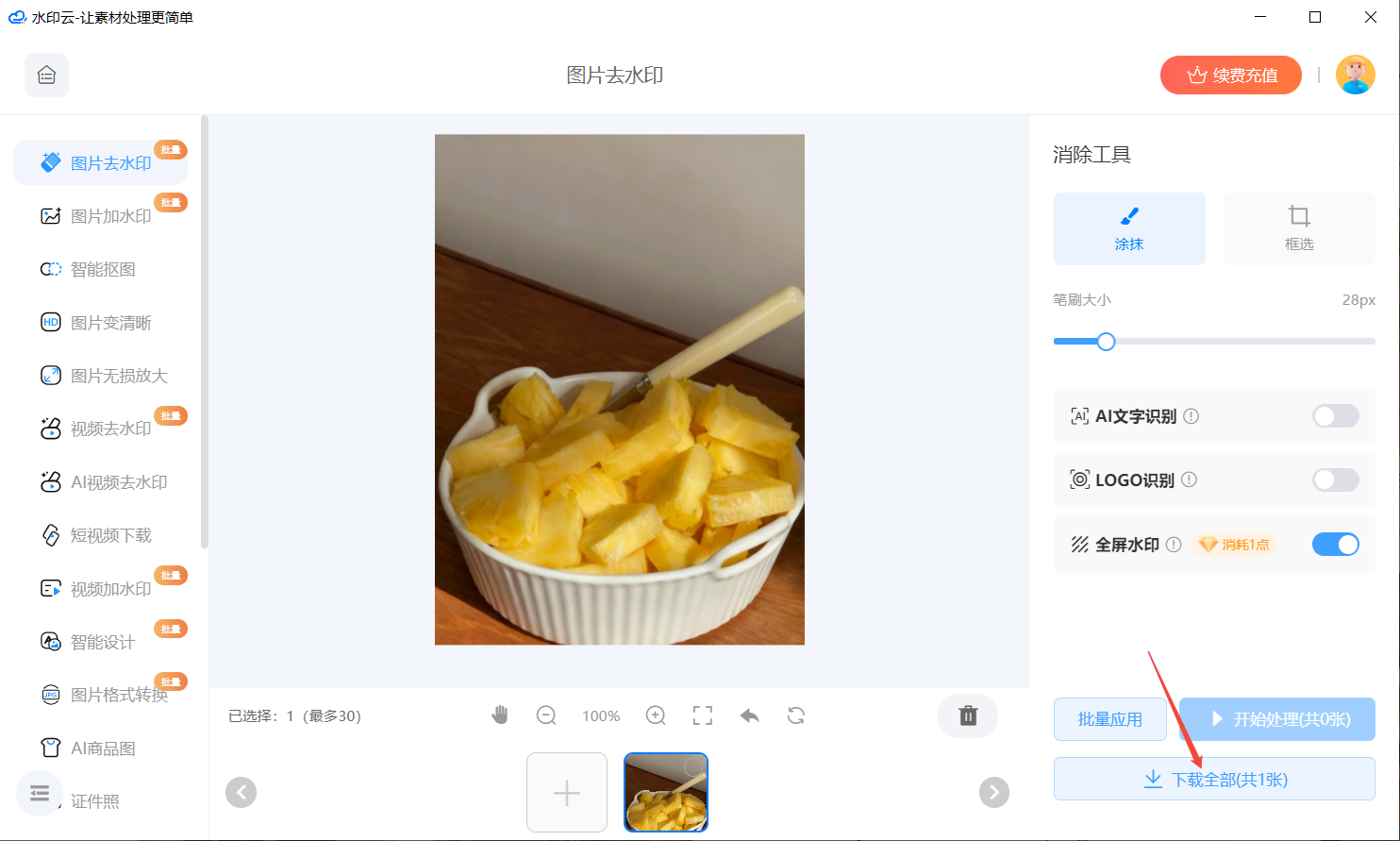
二、Cleanup.pictures
推荐指数:★★★★☆
软件概括:设计圈广受欢迎的在线 AI 去水印神器,无需下载安装,依托先进机器学习算法,支持去除水印、路人、杂物等冗余元素,兼容主流图片格式,适合临时处理与快速修图场景。
核心优势:
在线免安装,浏览器直接操作,随时随地处理图片;
AI 实时修复技术,几秒内完成水印去除,过渡自然;
笔刷尺寸可调,精准框选水印区域,避免误删原图;
免费版无广告干扰,处理后图片无平台水印残留。
使用方法:
1、打开浏览器访问官网,通过拖拽或点击上传带水印图片;
2、左侧调整笔刷大小,用鼠标完整框选水印区域;
3、松开鼠标后 AI 自动启动修复,无需额外操作;
4、查看修复效果后,点击右上角 “下载” 保存图片。
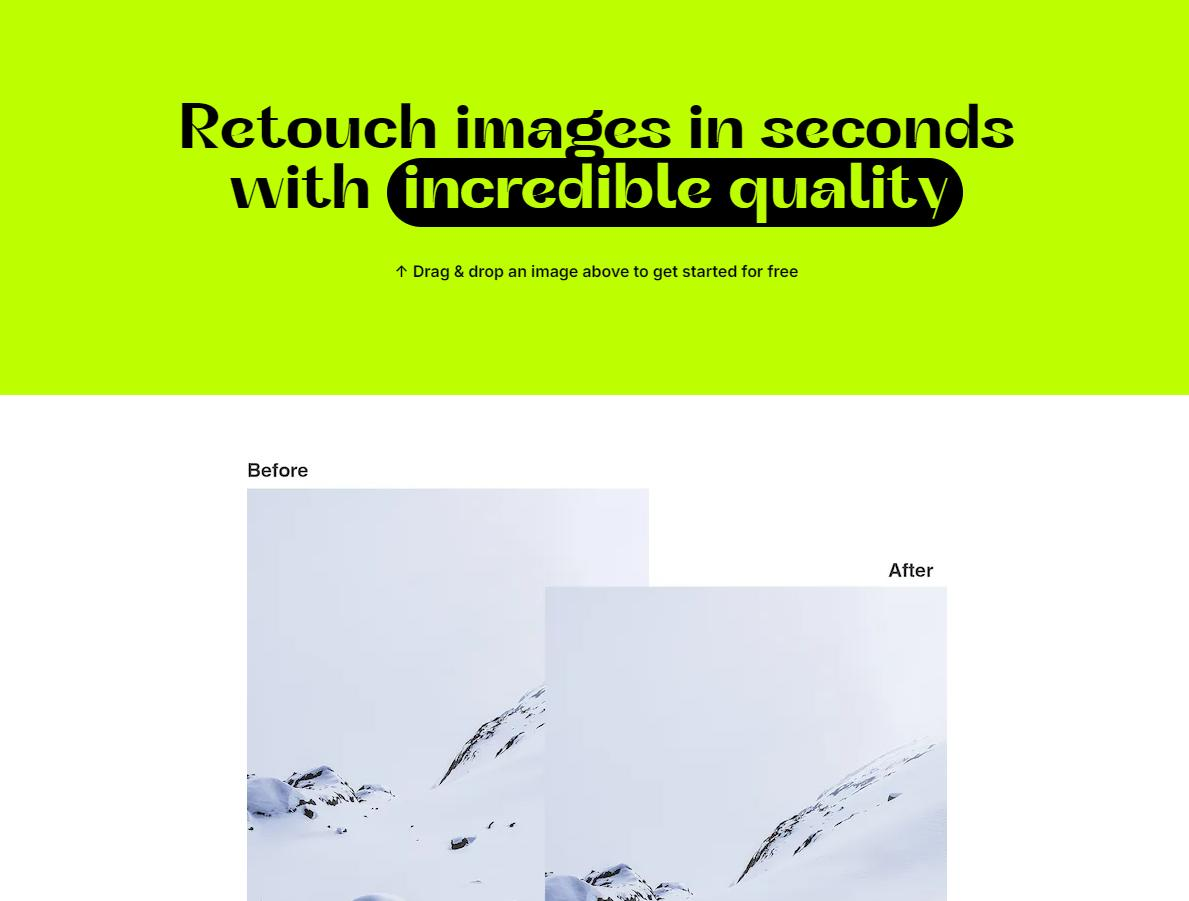
三、HitPaw Watermark Remover
推荐指数:★★★★☆
软件概括:来自国外的轻量型 AI 去水印工具,界面简洁功能专注,支持图片与视频双格式水印去除,采用内容感知填充技术,适合追求无痕修复的新手与专业用户,免费版支持单次 3 张批量处理。
核心优势:
无痕修复技术,去除水印后无色块残留,还原原图质感;
实时预览功能,处理中可随时调整选区,优化效果;
支持 200% 画面放大,精准处理小尺寸、异形水印;
跨媒体兼容,图片与短视频水印均可一站式处理。
使用方法:
1、打开软件选择 “图片去水印” 功能,点击 “添加文件” 导入素材;
2、用选区工具拖拽选中水印区域,可放大画面微调范围;
3、点击 “去除” 按钮,AI 自动擦除水印并填补背景纹理;
4、预览满意后,点击 “导出” 保存高清无水印图片。

四、Photopea
推荐指数:★★★★☆
软件概括:在线版 “Photoshop”,集去水印与专业修图于一体,支持图层编辑、蒙版、修复工具等高级功能,无需安装即可使用,适合有基础修图需求、追求精细处理的用户。
核心优势:
功能全面,媲美专业修图软件,支持复杂水印处理;
在线免安装,兼容所有设备,无需占用本地存储;
支持 5000*5000px 高清图片处理,满足专业创作需求;
图层编辑灵活,可手动微调修复细节,适配特殊场景。
使用方法:
1、访问 Photopea 官网,点击 “File-Open” 上传带水印图片;
2、选择左侧 “修复画笔工具” 或 “修补工具”,调整画笔大小;
3、在水印区域轻轻涂抹,系统自动进行像素修复,复杂区域可手动调整图层;
4、完成后点击 “File-Export As”,选择格式保存图片。
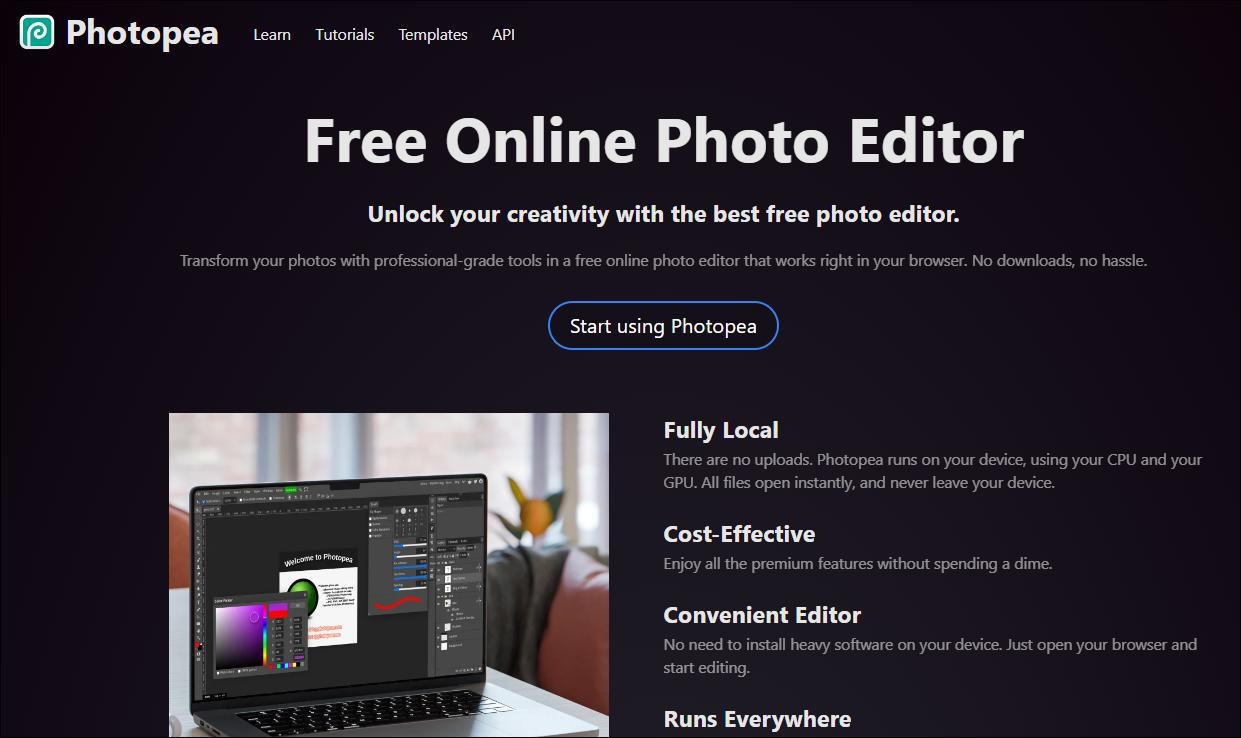
五、SnapEdit
推荐指数:★★★★☆
软件概括:近年走红的 AI 图像清理工具,支持网页端与移动端使用,除去水印外还能删除背景杂物、路人,操作极简且修复速度快,免费版无处理次数限制,适合日常快速修图。
核心优势:
AI 智能识别水印,涂抹后自动匹配背景纹理,修复自然;
支持细节微调,可多次处理优化残留痕迹;
多格式兼容,支持 JPG、PNG、WebP 等主流格式;
移动端适配性强,手机端可随时随地处理图片。
使用方法:
1、打开 SnapEdit 网页端或 APP,点击 “上传图片” 导入素材;
2、进入编辑界面,选择 “去除物体” 功能,用画笔涂抹水印区域;
3、放大图片确认水印全覆盖,点击 “处理” 按钮等待 AI 修复;
4、预览效果无误后,点击 “保存图片” 下载无水印版本。
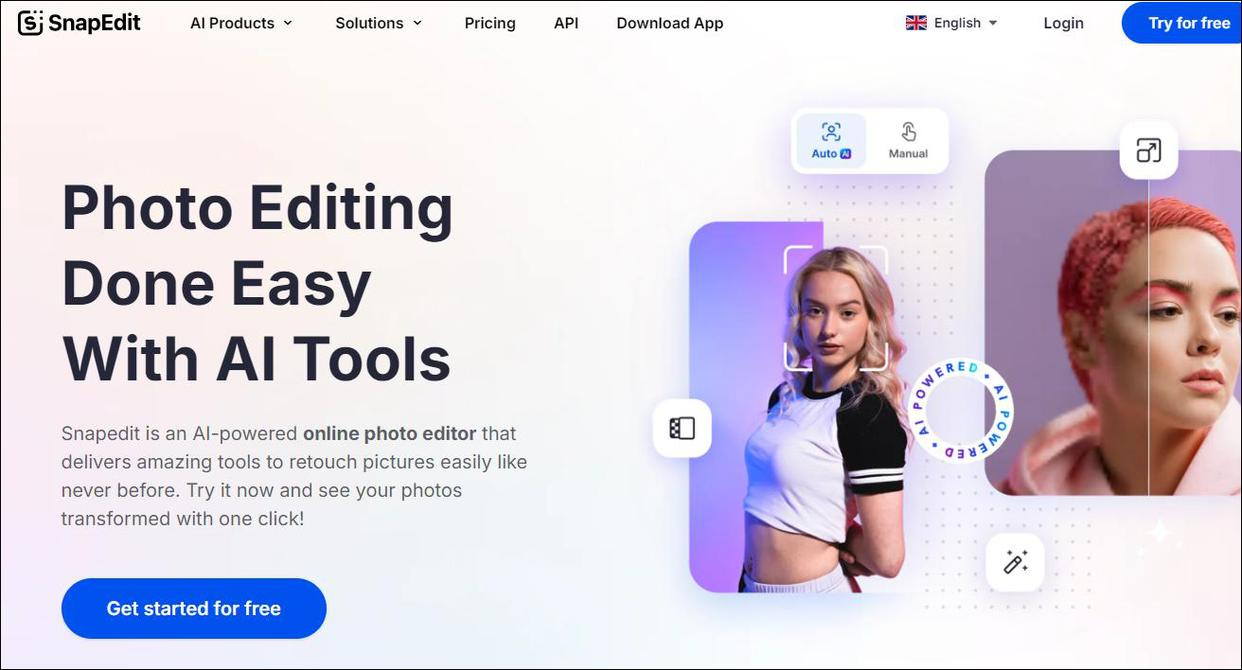
工具选择指南与总结
以上 5 款工具覆盖不同使用场景:追求跨端全能与批量效率,首选水印云;临时应急、无需安装,Cleanup.pictures 是最优解;需要无痕修复与跨媒体处理,HitPaw Watermark Remover 更适配;有专业修图需求、追求精细调整,Photopea 性价比拉满;日常快速清理、移动端使用,SnapEdit 操作更便捷。
2025 年 AI 去水印已进入 “精准、高效、低门槛” 时代,这些免费工具无需专业技能,即可轻松解决水印烦恼。建议根据自身使用场景选择对应工具,让图片处理更省时省心!
















